
Как пользоваться TeamViewer или удаленное управление компьютером через интернет. Бесплатные программы для Windows скачать бесплатно
TeamViewer – популярная программа, предназначенная для удаленного управления компьютером. К ее услугам часто прибегают администраторы, однако все больше обычных пользователей применяют ее для своих целей. TeamViewer позволяет увидеть на своем экране рабочий стол удаленного компьютера. При этом вы можете управлять курсором и вводить текст с помощью своей клавиатуры. Также поддерживается копирование файлов через буфер обмена или через “Drag and Drop”.
Для того чтобы установить связь между компьютерами нужно установить «ТимВьювер» на оба компьютера. Теперь пользователь удаленного компьютера должен запустить программу и дать партнеру свой ID и пароль. Пароль для каждого сеанса разный, а ID не меняется. После установки соединения, рабочий стол удаленного компьютера становится черным, что оповещает о начале сеанса. Качество связи определяется мощностью обоих компьютеров и скоростью интернет-соединения. Если интернет не скоростной, то картинка может подвисать (изменения на экране будут передаваться с задержкой). Приложение доступно для разных платформ, поэтому вы можете, например, управлять удаленным компьютером со смартфона. Для этого на смартфон нужно установить мобильную версию программы.
Ключевые особенности и функции
- возможность удобно устранять неполадки, настраивать программы и оказывать помощь менее опытным пользователям;
- возможность управлять удаленным компьютером так же, как если бы вы сидели прямо перед ним;
- простота в обращении и доступность для любого пользователя;
- быстрая поддержка с помощью ;
- русский интерфейс;
- возможность записи сеанса;
- создание конференций с участием нескольких пользователей (необходима предварительная регистрация);
Ограничения бесплатной версии
ОБРАТИТЕ ВНИМАНИЕ: программа бесплатна только для частного некоммерческого использования.
Что нового в этой версии?
14.0.12762 (11.11.2018)
- улучшена производительность при низкой скорости интернет-соединения;
- оптимизирована инфраструктура сервера;
- возможность при администрировании группировать устройства и добавлять к ним 25 пунктов информации; возможность загружать и запускать через консоль скрипты для автоматического повторного старта различных задач.
Если вы считаете, что полнофункциональная и комфортная удалённая работа с устройствами невозможна, то попробуйте скачать Teamviewer 13 бесплатно на русском и оценить его достоинства.
На основе программ линейки Teamviewer по всему миру строятся инфраструктуры удалённой работы через VPN-соединения. Вы получаете дистанционный доступ к графическому интерфейсу компьютера или смартфона по защищённому каналу связи через интернет.
Для работы с программой вы можете как установить Teamviewer 13 на своё устройство, так и воспользоваться версией QuickSupport. Она не требует установки, её достаточно просто запустить кликом мыши. Она отлично подходит для не разбирающихся в компьютерах пользователей, чтобы вы могли максимально быстро подключиться к рабочему столу клиента и начать работу.
Отличительная особенность программы - способность подключаться к тем устройствам, что отгорожены от интернета маршрутизаторами. Несмотря на то, что Тимвивер 13 можно скачать бесплатно, он обладает сильной сетевой проницаемостью и превосходно работает с NAT. Это позволяет управлять компьютерами и смартфонами как в домашних, так и в корпоративных сетях.
Новая версия Teamviewer - шаг в сторону мессенджеров
Уже сейчас доступна для загрузки русская версия Тимвьювер 13, которая предлагает серьёзные улучшения по сравнению с предыдущим выпуском программы.
- Полноценная поддержка мобильных устройств компании Apple . Теперь не проблема подключиться к iPhone и iPad, чтобы работать с ними со своего компьютера или смартфона. Качество соединения настолько высокое, что возможна комфортная работа со сложной графикой.
- Значительное повышение производительности работы . Благодаря улучшениям в дизайне и сетевой подсистеме, удалённый доступ с Тайм вивер 13 создаётся в 5 раз быстрее, чем с программой прежней версии. Также новый Teamviewer использует аппаратное ускорение видео, это снижает нагрузку на процессор.
- Расширенная и усовершенствованная поддержка мобильных устройств Samsung и Motorola . Вам больше нет необходимости устанавливать программу на эти смартфоны - на них теперь также возможно использовать версию QuickSupport.
- Порция улучшений для пользователей Apple . Обеспечена полнофункциональная и корректная работа с мультимониторными конфигурациями на macOS. Если вы работаете на новом MacBook Pro, то можете использовать тачбар для функций Teamviewer.
- Возможность энергосбережения на системах Android . Чтобы программа не истощала батарею смартфона, вы можете скачать бесплатно Тим вивер 13 и задействовать режим ожидания. Программа станет использовать ресурсы только при наличии активного сетевого подключения.
- Простой и удобный механизм передачи файлов . Прежний запутанный интерфейс копирования и перемещения файлов между устройствами уступил место привычному облику менеджера файлов.
- Многочисленные небольшие улучшения в функциональности, настройках, управлении и мониторинге устройств. Искать их и подключаться теперь стало так же просто, как с людьми в социальной сети или мессенджере.
TeamViewer – это программа, предоставляющая возможность управлять компьютером на расстоянии. Она позволяет выполнять такие действия :
- управление;
- настройка программ;
- настройка операционной системы;
- передача файлов между локальным и удаленным компьютерным устройством.
TeamViewer совместима со всеми популярными ОС (Windows, Linux, OS X, Android, iPhone, iPad и др.), является бесплатной при некоммерческом использовании и поддерживает большое количество языков. Чаще всего приложение используют для разрешения проблем с работой компьютера, расположенном на большом расстоянии, а также для взаимодействия и общения с другими пользователями. Программа позволяет подключиться к любому удаленному устройству через интернет за несколько секунд и работать с ним как на собственном рабочем месте.
ТимВивер просто незаменимое средство для оказания компьютерной помощи, позволяющее не тратить время и деньги на дорогу. Его часто используют службы поддержки различных сервисов для оказания помощи своим клиентам и дистанционной поддержки. Утилита позволяет даже дистанционно управлять собственным компьютером при помощи смартфона или планшета. С помощью TeamViewer можно легко и оперативно помогать коллегам и родственникам, у которых возникают проблемы при работе с какими-либо программами или проводить конференции.
Установка приложения
Прежде всего, следует скачать приложение на жесткий диск. Для этого рекомендуется использовать исключительно официальный сайт https:/www.teamviewer.com/ru/. После входа на центральную страницу следует зайти во вкладку «Загрузить » и выбрать дистрибутив для требуемой операционной системы.
После загрузки установочного файла TeamViewer_Setup_ru.exe следует его запустить и выбрать пункт «Установить », это действие предоставляет возможность подключения к компьютеру. Далее в окне «Окружение » нужно выбрать способ использования «Личное/некоммерческое ».
Во вкладке «Лицензионное соглашение » следует принять оба пункта, иначе продолжить установку не удастся. Далее необходимо выбрать тип установки и указать разрешается удаленно подключаться к данному устройству или нет, рекомендуется выбрать полный доступ.
Затем следует отметить пункт «Показать дополнительные настройки » и при необходимости выбрать требуемые опции, после чего нажать Далее, что приведет к стандартному завершению установки. ТимВивер устанавливается в систему как обычное приложение, а по окончании его установки на рабочем столе и в области уведомления появляется ярлык для запуска.
Как подключиться к партнеру
Для успешного соединения оба компьютера должны быть подключены к интернету или локальной сети. Поэтому нужно убедиться, что в нижней части окна горит индикатор зеленого цвета «Готов к подключению ». Для подключения к партнеру нужно нажать вкладку «Удаленное управление » и указать в окне «ID партнера» номер его ID компьютера.
Кроме того в соответствующем поле нужно указать пароль, который будет автоматически генерироваться и обновляться после каждого сеанса подключения. Для осуществления подключения удаленная сторона должна сообщить свой код ID и пароль, состоящий из 4-х цифр.
Чтобы произошло соединение, следует выбрать один из его способов: передача файлов или удаленное управление. Потом нужно нажать кнопку «Подключиться к партнеру
».
Регистрация — необходимо ли это делать
Для регистрации следует выбрать действие «Зарегистрироваться
», после чего создать аккаунт.
Регистрация позволяет
подключаться сразу к нескольким партнерам и просматривать историю соединений. После запуска сервиса появляется окно «Компьютеры и контакты», которое позволяет видеть все удаленные рабочие места, к которым ранее происходило подключение. Регистрация целесообразна при необходимости часто использовать функцию удаленного доступа. Она позволяет установить свой личный постоянный пароль и не прибегать каждый раз при подключении к получению автоматически сгенерированного пароля.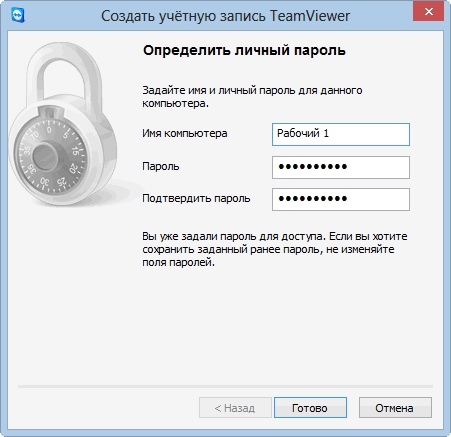
Неконтролируемый доступ и его настройки
Неконтролируемый доступ предоставляет возможность постоянного соединения и управления компьютером. Для его настройки нужно в программе на управляемом устройстве открыть меню «Подключение» и выбрать закладку «Настроить неконтролируемый доступ
».  В новом окне задается имя компьютера, пароль и его подтверждение, в конце следует нажать «Готово
».
В новом окне задается имя компьютера, пароль и его подтверждение, в конце следует нажать «Готово
».
После этого в устройстве, с которого будет вестись управление, нужно зайти в свойства компьютера – партнера и ввести ранее заданный пароль. После этого на удаленный компьютер можно заходить в любое время, просто кликнув на него в списке.
Запуск программы без установки
Разработчики предусмотрели возможность запуска программы без установки. Для этого необходимо лишь скачать файл TeamViewer_Setup_ru.exe и не устанавливая его, выбрать действие «Запустить
».
После этого программа запустится мгновенно, не требуя установки. Для использования сервиса без установки не требуются права администратора. Такая возможность идеально подходит, когда требуется разово подключиться к другому пользователю для получения помощи. Если планируется использовать приложение постоянно, то конечно, его лучше установить полностью.
TeamViewer QuickSupport - приложение, которое представляет собой отдельный модуль от полной версии программы TeamViewer. Последняя предназначена для управления удаленным компьютером и зачастую используется для помощи в решении проблем с ПК. TV дает возможность видеть перед собой изображение с монитора другого пользователя, управлять передвижением мыши и клавиатуры, а также совершать голосовые звонки и передавать файлы.
Итак, для чего же нужен данный модуль? Представьте ситуацию: ваш друг просит вас помочь решить какую-либо проблему с его ПК, но сам он пользователь неопытный и установка полной версии TeamViewer оказывается слишком сложной задачей. Именно тут на помощи приходит QuickSupport. Для того чтобы предоставить доступ к своему компьютеру через этот модуль, ему будет достаточно загрузить крохотный исполнительный файл и кликнуть по нему. Далее нужно попросить друга продиктовать адрес и пароль, которые отобразились в открытом окошке и ввести его в полную версию TeamViewer. Все, теперь удаленный компьютер полностью в вашем управление. При желании работать с QuickSupport можно через прокси-сервер. Сам модуль подключаться к удаленному ПК не умеет. Он может только принимать "входящие" подключения.
Ключевые особенности и функции
- умеет принимать "входящие" подключения TeamViewer с других ПК;
- содержит минимум настроек и предоставляет только необходимую для подключения информацию;
- не требует установки;
- поддерживает прокси;
- является совершенно бесплатным.
TeamViewer (Теам Вивер) – это программа предназначенная для удаленного доступа к компьютеру из любой точки сети интернет. С помощью нее можно делится файлами, устраивать презентации или управлять компьютером дистанционно. Программа Теам Вивер не требует инсталляции и готова к работе сразу после того, как Вы ее скачаете.
Каждому пользователю, решившему скачать и установить утилиту Теам Вивер, в автоматическом порядке присваивается его персональный номер-идентификатор. Используя этот номер и особый логин и пароль, пользователь может следить за любым компьютером, находящемся в дистанционном доступе, и при желании даже управлять им.
Самый главный плюс программы Теам Вивер – это её бесплатное распространение. Конечно, есть и платные варианты, но бесплатная версия тоже отлично справляется со своими обязанностями. Кроме того, многие пользователи которые успели скачать TeamViewer даже не заметит между ними разницы.
Каждая передача данных, осуществляемых между сервером и клиентом, зашифрована, что дает гарантии безопасной работы в TeamViewer. В качестве алгоритмов шифрования выступают безопасные HTTPS/SSL соединения, а также прокси-сервер.
Эта утилита в процессе тестирования работала без сбоев, даже, несмотря на то, что многие антивирусные программы очень подозрительно относятся к приложениям такого рода и частенько их блокируют. Не возникло конфликтов даже с установленным Антивирусом Касперского.
Программа Тайм Вивер работает в четырех режимах: удаленный контроль, показ собственного рабочего стола, режим работы с файлами и организации сети VPN с удаленным доступом. Также есть возможность переноса файлов с одного компьютера на другой – во всех версиях TeamViewer есть встроенный файловый менеджер, который кроме перемещения файлов, может ещё их и копировать. Его интерфейс напоминает другую известную утилиту – Total Commander – он также выполнен в виде двух панелей, поэтому его использование тоже очень удобно. Чтобы передача данных проходила максимально быстро, здесь есть алгоритм сжатия, позволяющий не только сократить объём файлов, но уменьшить использование трафика.
Кроме всего прочего, в программе Теам Вивер есть функция общения посредством чата и видеоконференций.
Скачать бесплатно TeamViewer на русском языке и без регистрации и СМС можно на нашем сайте по прямой ссылке.